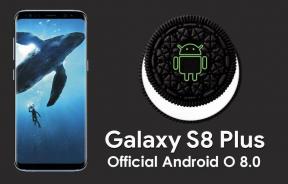Kaip atlikti „Factory Hard Reset UMI Rome“
Trikčių šalinimo Vadovas / / August 05, 2021
Čia mes padėsime jums atlikti paprastą „UMI Rome“ nustatymą iš naujo, atlikdami paprastus veiksmus. Kiekvienas vartotojas turi savo priežastis atlikti „UMI Rome“ gamyklinius nustatymus. Viena iš dažniausiai pasitaikančių priežasčių, leidžiančių atlikti „UMI Rome“ standųjį atstatymą, yra pašalinti netinkamai veikiančius duomenis arba pašalinti vartotojo duomenis prieš parduodant.
Ar esate pasirengęs atlikti gamyklinį „UMI Rome“ atkūrimą? Yra vienas namų darbas, kurį turite atlikti prieš atlikdami kietąjį atstatymą. Pirmiausia turite padaryti visų savo duomenų atsarginę kopiją. Atstatę „UMI Rome“ į atsargas, ištrinsite visas laikmenas, SMS žinutes, kontaktus ir kt. Žinokite, kaip atlikti standųjį „UMI Rome“ atstatymą atlikdami toliau nurodytus paprastus veiksmus.

Turinys
-
1 Žingsniai norint atlikti „Hard Reset UMI Rome“
- 1.1 Sunku atstatyti per atkūrimą
- 1.2 „Hard Reset“ per nustatymus
- 2 UMI Roma specifikacijos:
Žingsniai norint atlikti „Hard Reset UMI Rome“
Yra du būdai, kaip iš naujo nustatyti „UMI Rome“. Vienas kietas gamyklinis nustatymas atliekamas per atkūrimą, o kitas - per nustatymus. Abu šie metodai suteiks jums geriausių rezultatų, kai nuspręsite iš naujo nustatyti „UMI Rome“ gamyklinius nustatymus. Trumpai tariant, nors negalite paleisti „Android“, galite naudoti „Hard Factory Data Reset“ per atkūrimą ir kai galėsite paleisti „Android“, galite pasirinkti „Hard Factory Reset“ per „UMI Rome“ nustatymus.
Sunku atstatyti per atkūrimą
- Iš pradžių turite įvesti atkūrimo režimą. Vykdykite toliau pateiktus veiksmus.
- Išjunkite „UMI Rome“ įrenginį
- Dabar kurį laiką vienu metu palaikykite paspaudę maitinimo mygtuką ir garsumo mažinimo mygtuką
- Galite atleisti mygtuką, kai pamatysite „UMI Rome“ logotipą.
- Jūsų įrenginys dabar perėjo į atkūrimo režimą.
- Pasirinkite kalbą ir įveskite atsargų atkūrimo režimą
- Tiesiog paliesdami pasirinkite „Wipe Data“
- Patvirtinkite ir viskas!
„Hard Reset“ per nustatymus
- Apsilankykite „Nustatymai“ pagrindiniame puslapyje
- Slinkite žemyn ir pasirinkite Atsarginė kopija ir nustatymas iš naujo
- Pasirinkite Gamyklinių duomenų atstatymas
- Dabar rasite 5 pasirinkimo galimybes
- Jei norite išvalyti duomenis, ištrinkite visą turinį ir nustatymus, kurie ištrins visus jūsų „UMI Rome“ duomenis.
- Jei jūsų telefone yra slaptažodis, įveskite savo slaptažodį čia
- Įvedę slaptažodį, telefone bus rodomas patvirtinimas, kad būtų ištrinti duomenys
- Spustelėkite ištrinti duomenis. Dabar sėkmingai atlikote atkūrimą!
Tikiuosi, kad šis vadovas padėjo jums atlikti „Factory Hard Reset UMI Rome“. Nepamirškite atsiųsti atsiliepimų žemiau esančiame komentarų skyriuje. Be to, nedvejodami atsiųskite mums bet kokių klausimų ar paaiškinimų, ir mes būtinai atsakysime kuo greičiau.
UMI Roma specifikacijos:
Kalbant apie specifikacijas, „UMI Rome“ yra 5,5 colių IPS skystųjų kristalų ekranas, kurio ekrano skiriamoji geba yra 720 x 1280 pikselių. Jį maitina „MediaTek MT6753“ 64 bitų procesorius kartu su 3 GB RAM. Telefonas talpina 16 GB vidinę atmintį su išplėstine 64 GB atminties palaikymu per „microSD“ kortelę. „UMI Rome“ fotoaparate yra 13MP galinė kamera su dviguba LED dviguba blykste ir 2MP priekinė kamera asmenukėms. Jį palaiko nenuimama ličio jonų 2500mAh baterija.